Návrhy při hledání na Googlu jsou navrženy tak, aby usnadnily proces hledání. Google se snaží předpovědět vaše potřeby, avšak tyto algoritmy mohou někdy přinášet nechtěné výsledky. Pokud preferujete, aby se návrhy držely vaší místní historie a záložek, existuje jednoduchý způsob, jak tyto návrhy vypnout napříč různými platformami.
Obsah:
- Zakázání návrhů vyhledávání Google v prohlížeči Chrome a aplikaci Google pro Android
- Zakázání návrhů vyhledávání Google v Safari pro iOS
- Vypnutí návrhů vyhledávání Google v prohlížeči Chrome na počítači
1. Zakázání návrhů vyhledávání Google v Chrome a aplikaci Google pro Android
Pokud používáte systém Android, nastavte své preference následujícím způsobem:
- Otevřete Google Chrome.
- Klikněte na 3-bodkovou nabídku v pravém horním rohu a vyberte Nastavení.
- Přejděte na Služby Google.
- Vypněte možnost Automatické doplňování vyhledávání a adres URL.
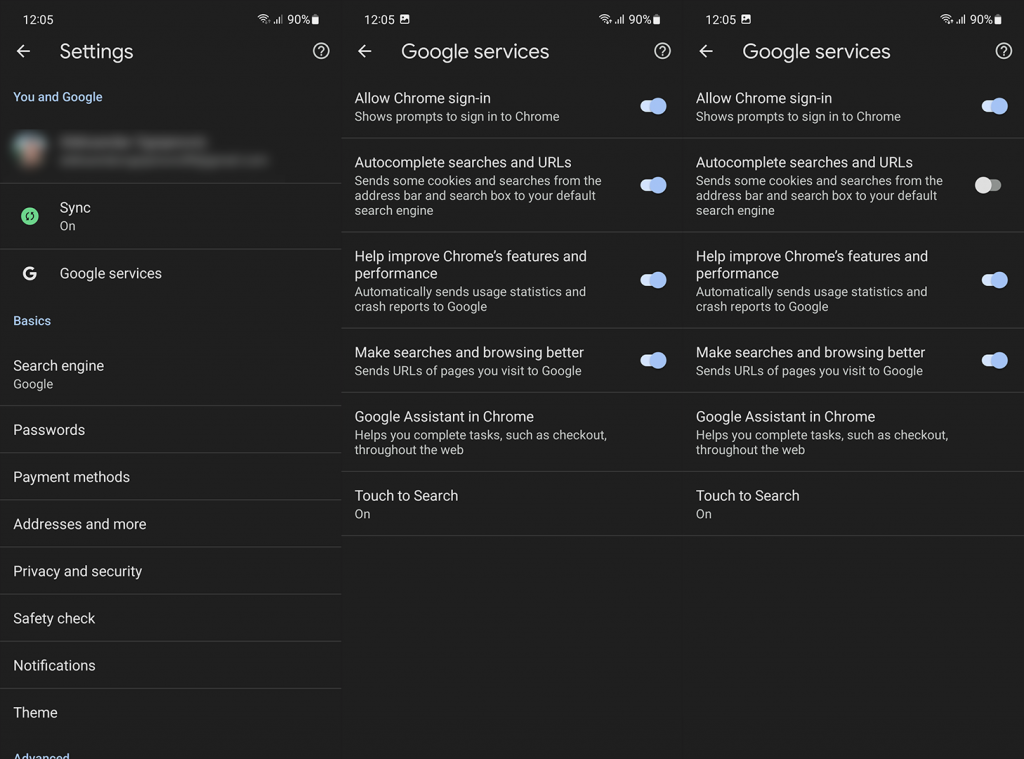
A jak zakázat návrhy v aplikaci Google:
- Otevřete aplikaci Google.
- Klikněte na obrázek profilu v pravém horním rohu.
- Jděte do Nastavení.
- Přejděte na Osobní výsledky a vypněte volbu Zobrazit osobní výsledky.
- Navraťte se a otevřete Obecné.
- Vypněte možnost Nedávné stránky a Automatické doplňování s populárními vyhledáváními.
- Otevřete Automatické doplňování s daty na zařízení a zrušte zaškrtnutí všech políček.
2. Zakázání návrhů vyhledávání Google v Safari pro iOS
Pro vypnutí návrhů v Safari postupujte takto:
- Otevřete Nastavení.
- Najděte Safari.
- Vypněte návrhy vyhledávačů a volitelné návrhy Safari.
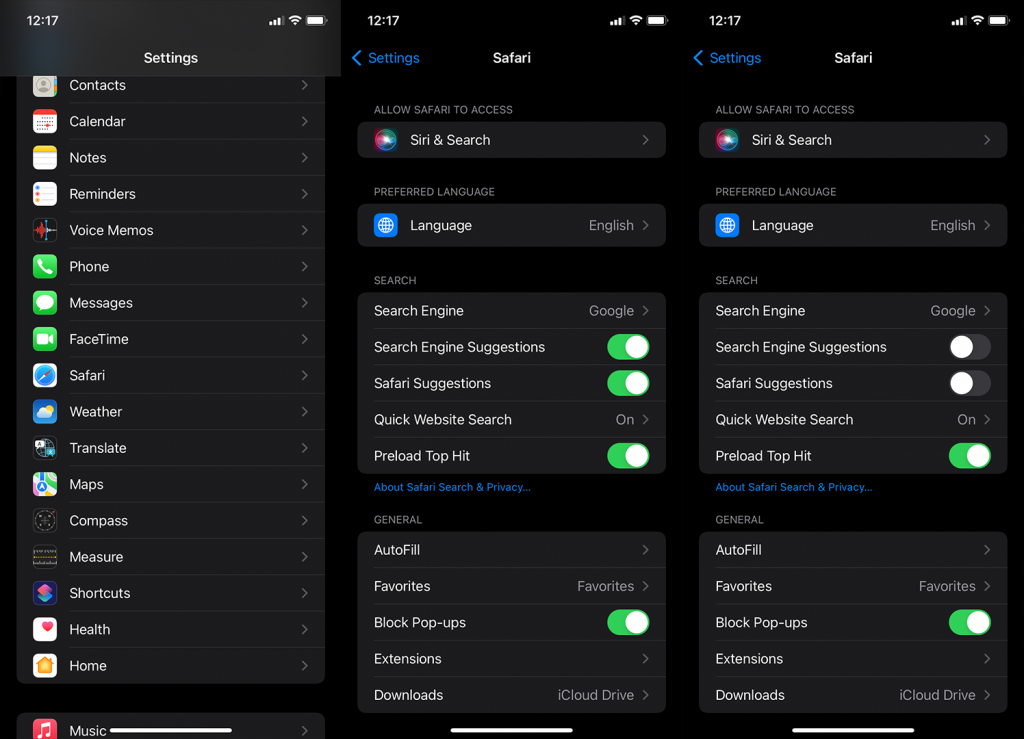
Ve Safari dále:
- Otevřete Safari a přejděte na google.com.
- Klikněte na hamburgerovou nabídku (3 vodorovné čáry v levém horním rohu) a vyberte Nastavení.
- Potáhněte dolů a přepněte z Zobrazit oblíbené vyhledávání na Nezobrazovat oblíbené vyhledávání.
- Na konci klepněte na Uložit.
3. Vypnutí návrhů vyhledávání Google v prohlížeči Chrome na PC
Postupujte podle těchto kroků pro PC:
- Otevřete Chrome.
- Klikněte na 3-bodkovou nabídku v pravém horním rohu.
- Vyberte Synchronizaci a služby Google.
- Vypněte Automatické doplňování vyhledávání a adres URL.
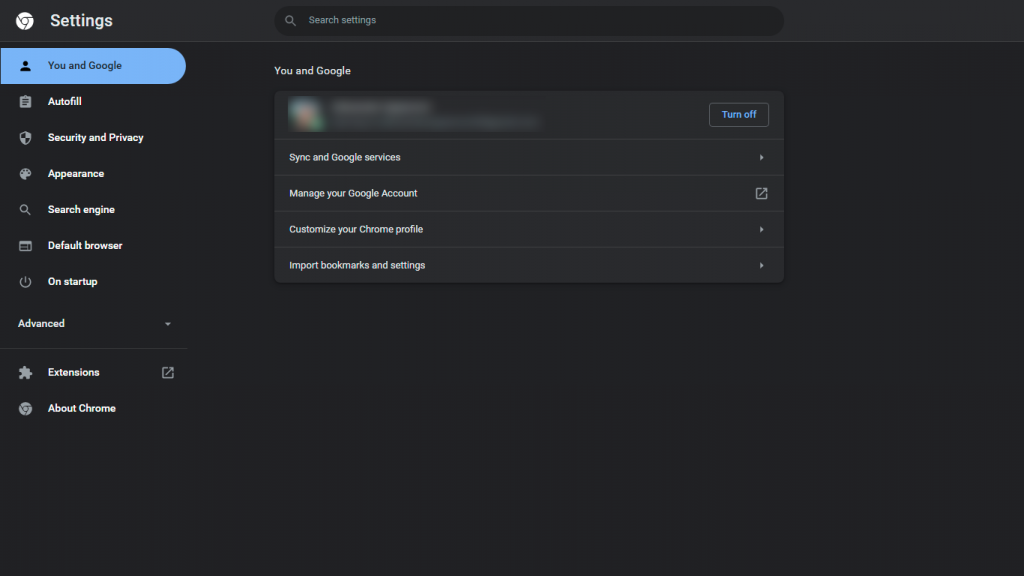
Pokud stále vidíte výsledky, stiskněte Ctrl + Shift + Delete a odstraňte všechny údaje prohlížení.
Pro návrhy na základě historie a záložek bohužel moc udělat nelze. Jedinou možností je pravidelně mazat historii prohlížení.
Závěr
Tímto jsem ukončil tento návod. Doufám, že vám tyto kroky pomohou. Podělte se s námi o své názory v komentářích níže.
![[VYRIEŠENÉ] „Tomuto vydavateľovi bolo zablokované spustenie softvéru na vašom počítači“ v systéme Windows 10 [VYRIEŠENÉ] „Tomuto vydavateľovi bolo zablokované spustenie softvéru na vašom počítači“ v systéme Windows 10](https://img2.luckytemplates.com/resources1/images2/image-2750-0408150428174.jpg)
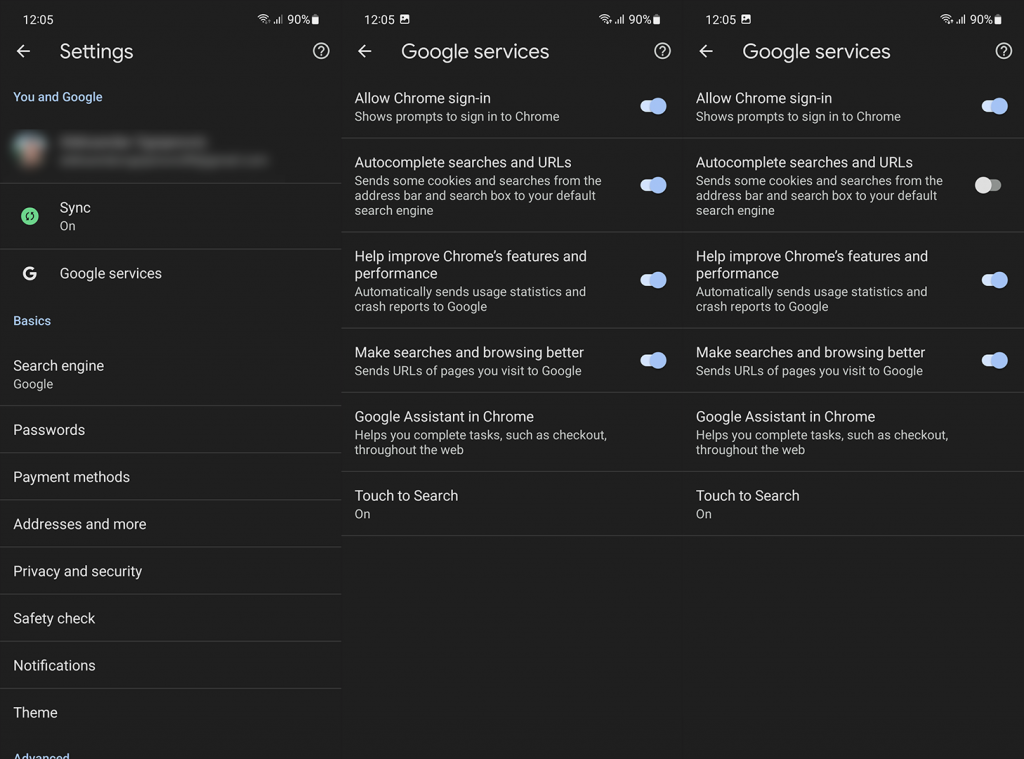
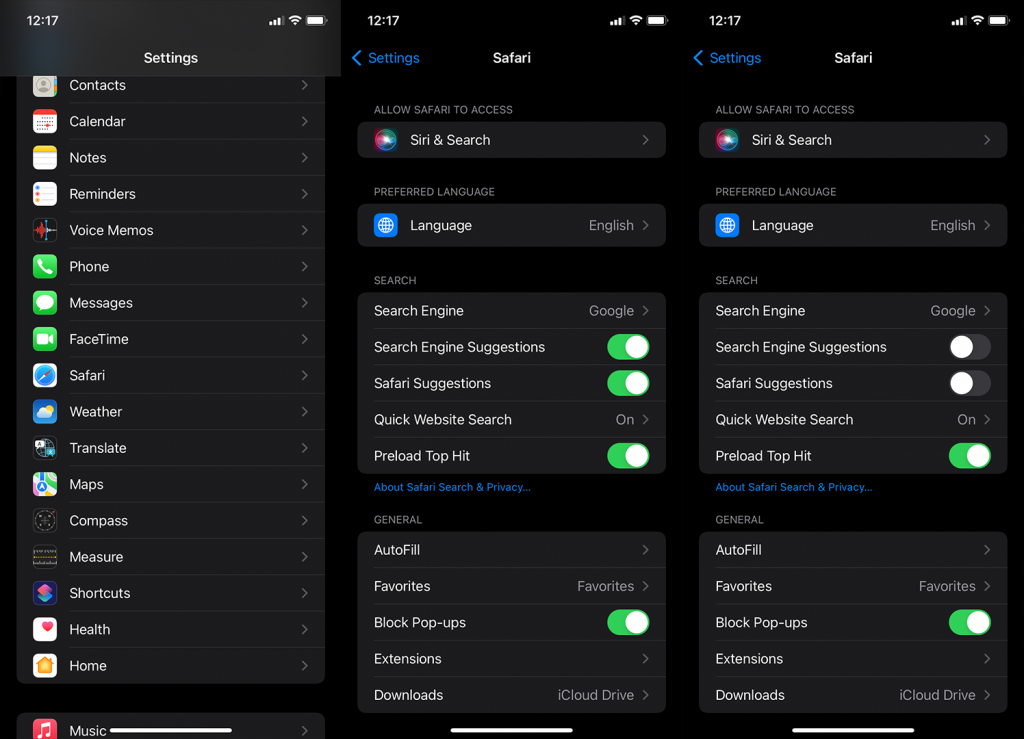
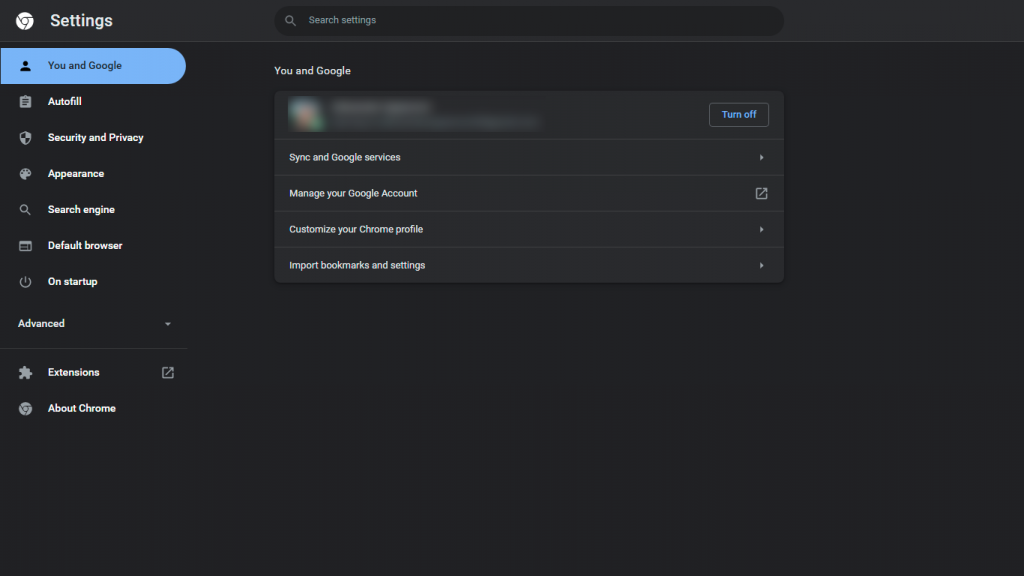

![[OPRAVENÉ] Kód chyby 0x80070035 Sieťová cesta sa nenašla v systéme Windows 10 [OPRAVENÉ] Kód chyby 0x80070035 Sieťová cesta sa nenašla v systéme Windows 10](https://img2.luckytemplates.com/resources1/images2/image-1095-0408150631485.png)






![Chyba 1058: Službu nelze spustit Windows 10 [VYŘEŠENO] Chyba 1058: Službu nelze spustit Windows 10 [VYŘEŠENO]](https://img2.luckytemplates.com/resources1/images2/image-3772-0408151015489.png)
Dalibor tech -
Věděl jsem, že se to dá vypnout, ale nevěděl jsem jak. Vždycky jsem se bál, že když to zkusím, tak něco zkazím. Díky za podrobný návod!
Jirka 123 -
Chci se ptát, jestli je tento postup stejný pro všechny telefony? Mám Samsung a nechtěl bych se dostat do nějakých problémů. Díky za info
Míša S. -
Díky autorovi za super článek! Za poslední dobu jsem se strašně rozčilovala nad těmi stupidními návrhy. Jak to, že jsem si toho nevšimla dřív
Lenka K. -
Super článek! Přesně tohle jsem potřebovala. Návrhy při vyhledávání mě vždycky štvou, nikdy nevím, jak to vypnout. Teď už to umím, díky!
Mčařa z Brna -
S tímto návodem se mi podařilo odstranit otravné návrhy! Teď nevím, jak jsem to dřív vydržel, když jsem musel každou chvíli mazat vyhledávací historii
Tomáš D. -
Hodně mi to pomohlo, ale byl bych rád, kdybych mohl i docela snadno zrušit historii vyhledávání. Je to možné? Díky za případnou odpověď!
Eva R. -
Vypnutí návrhů je super krok proti rušení soukromí. Mám raději, když si mohu vyhledávat bez dalších zásahů. Kdyby to bylo možné i na jiných platformách, bylo by to skvělé
kocourKarel -
Návod byl užitečný, dokonce jsem se zasmál nad svou nezručností, že jsem to dříve nezjistil. Jaký je v tom smysl, aby nám Google pořád něco navrhoval
Kateřina C. -
Myslím, že je skvělé mít možnost vypnout tyto návrhy. Někdy se mi objevují divné návrhy, tak díky za pomoc, teď to budu mít pod kontrolou
MartinP 789 -
Skvělý tip, díky moc! Teď konečně mohu vyhledávat bez těch trapných doporučení. Chtělo by to i návod na to, jak se zbavit reklamy, to by bylo ještě lepší
Petra Z. -
Proč musí mít Google tyto otravné návrhy? Děkuji za návod, pomohl mi zbavit se jich! Chci se ale zeptat, jestli se to dá vypnout i na jiných zařízeních?
Petr Novák -
Díky za skvělý návod! Už delší dobu jsem hledal, jak vypnout vyhledávací návrhy a teď to konečně zvládnu. Perfektně to popsáno, doporučuji všem